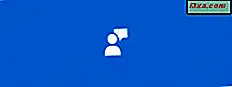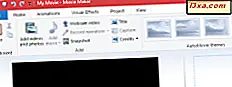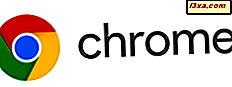
Se você fizer o download do Google Chrome de outros lugares que não o site oficial, poderá fazer o download da versão incorreta, com extras agregados que talvez não queira. Por exemplo, você pode ter o Windows 10 em 64 bits e instalar o Chrome em 32 bits. Além disso, você pode usar uma versão mais antiga do Windows, como o Windows XP ou o Windows Vista, e deseja uma versão do Chrome que ainda funcione nesse sistema operacional. Se você quiser fazer o download de uma versão específica do Chrome, leia este tutorial:
Como baixar a versão do Chrome que o Google recomenda para o seu sistema operacional
Para baixar o Google Chrome, é melhor que você acesse o site oficial dele. Lá, clique ou toque no botão Download do Chrome . Um prompt é mostrado, com detalhes sobre o que você está prestes a baixar. Primeiro, procure a entrada que informa o sistema operacional Chrome que será baixado. Por exemplo, se você estiver usando uma versão de 64 bits do Windows 10, deverá ver o Windows 10 / 8.1 / 8/7 de 64 bits. Se esta for a versão desejada, verifique se deseja enviar automaticamente estatísticas de uso e relatórios de falhas ao Google e pressione "Aceitar e instalar".
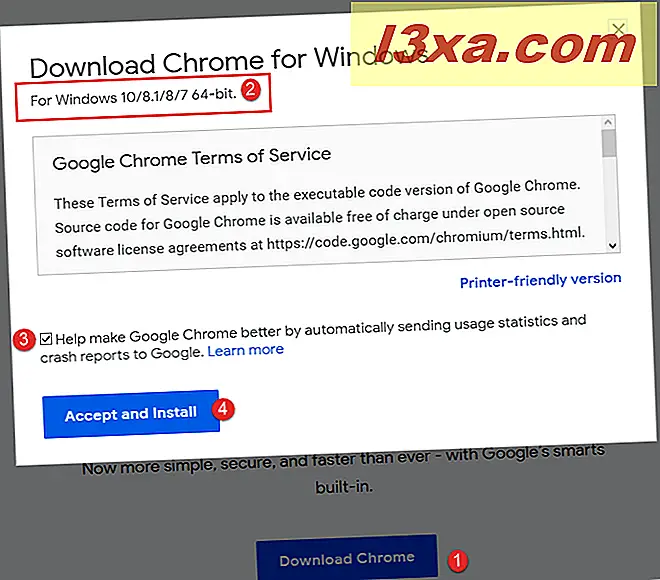
Você vai baixar um arquivo ChromeSetup.exe, que você precisa para executar, para instalar o Google Chrome.
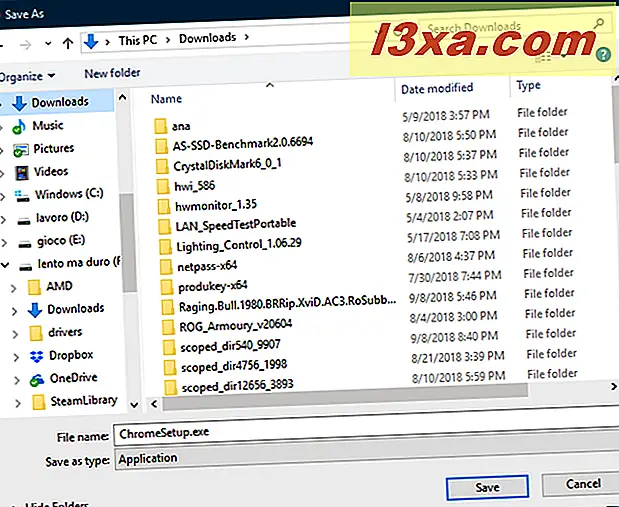
Como baixar uma versão diferente do Chrome do que o recomendado pelo Google
Se você quiser uma versão diferente do Google Chrome do que o recomendado pelo Google, feche o prompt Fazer o download do Chrome para Windows mostrado na seção anterior. Em seguida, role a página oficial para baixo. Lá, procure a coluna de opções da família Chrome . Clique ou toque em "Outras plataformas".
Agora você vê uma lista com diferentes opções de download. Você pode optar por fazer o download do Chrome de 32 bits ou 64 bits, do Chrome para versões mais antigas do Windows, como o Windows XP e o Windows Vista, ou do Chrome para sistemas operacionais não Microsoft, como Android, iOS, Linux e Mac OS.
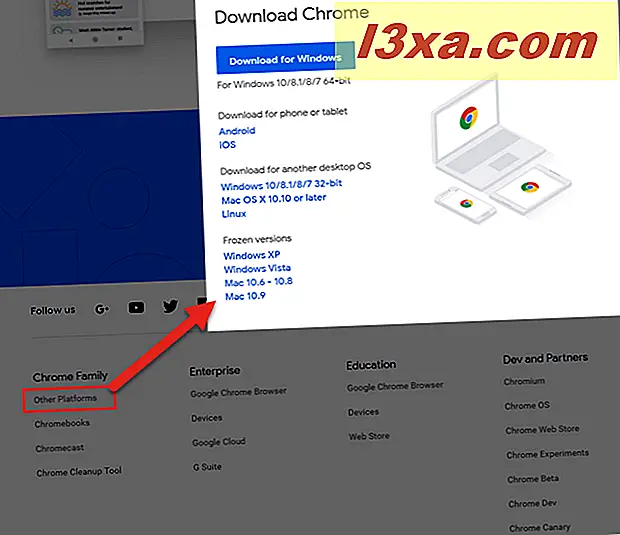
Clique ou toque na versão que você deseja baixar e salve o arquivo de configuração do Chrome no seu computador. Você pode usá-lo para instalar a versão do Chrome desejada no sistema operacional desejado.
Como ver qual versão do Google Chrome você instalou
Se você quiser verificar novamente se você instalou a versão do Google Chrome que você queria, você pode fazê-lo facilmente. Inicie o Google Chrome e clique ou toque no botão "Personalizar e controlar o Google Chrome" no canto superior direito. Parece três pontos verticais. No menu exibido, vá para Ajuda e, em seguida, para "Sobre o Google Chrome".
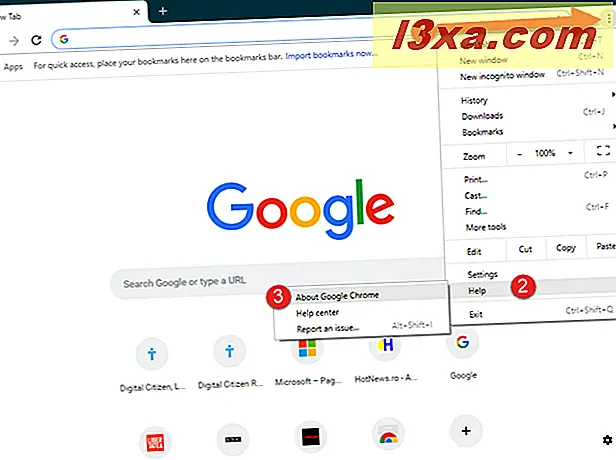
Uma nova guia é carregada, mostrando se o Google Chrome está atualizado ou não, e a versão exata instalada. Por exemplo, abaixo, nós tivemos a versão 69 instalada, uma versão oficial do Google, para sistemas de 64 bits.
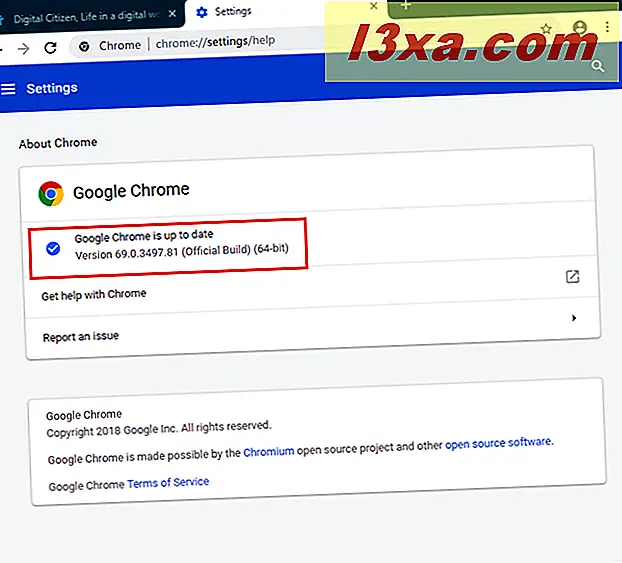
Qual versão do Google Chrome você instalou?
Agora você sabe como baixar uma versão específica do Google Chrome, em vez do que o Google deseja que você instale. Antes de fechar este tutorial, diga-nos em um comentário abaixo, qual versão você baixou. Você precisou do Chrome em 64 bits ou 32 bits? Você precisava disso para uma versão mais antiga do Windows, como o Windows Vista ou o Windows XP?